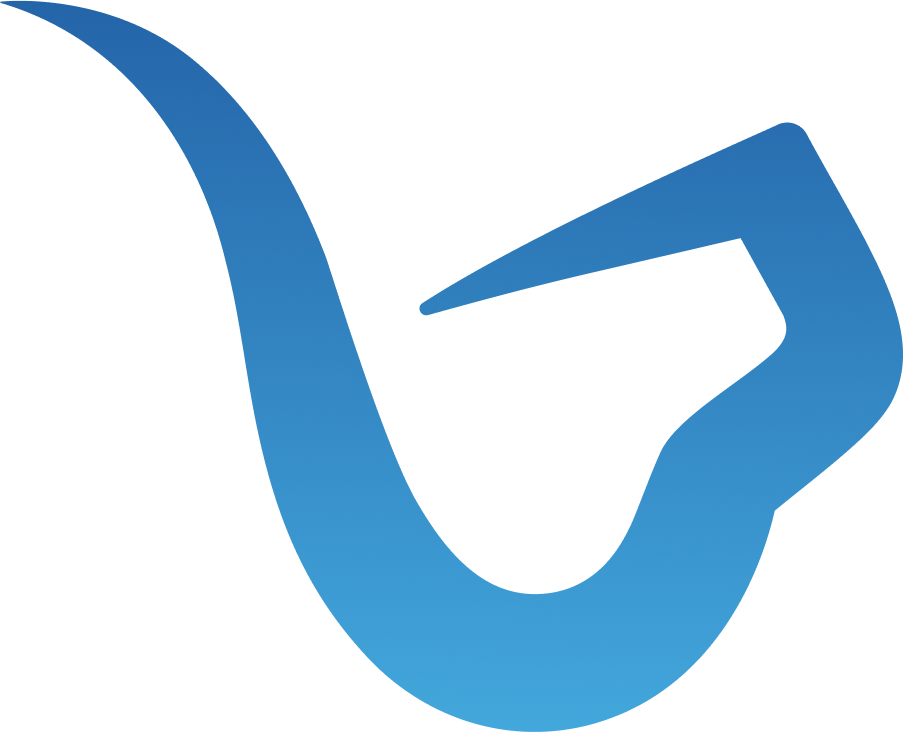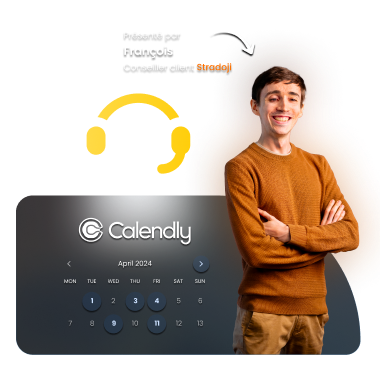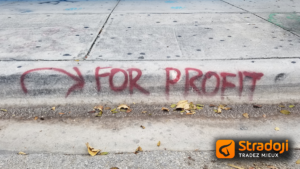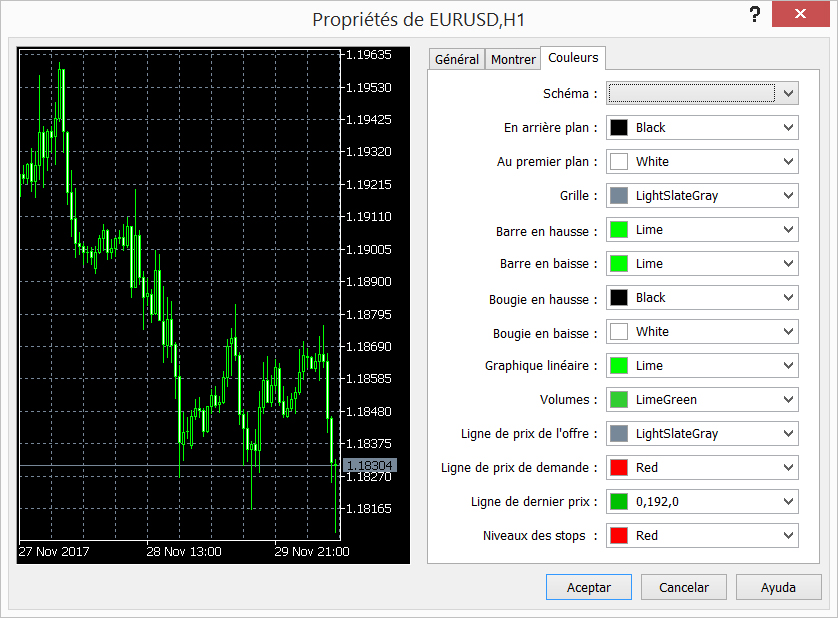En plus de votre inscription gratuite, recevez également :

Le plan d’investissement adaptable qui a permis à nos clients de réaliser en moyenne +120% de plus-values en 2023.
(d’une valeur de 250€)Comprendre la fenêtre Propriétés du graphique sur Metatrader :
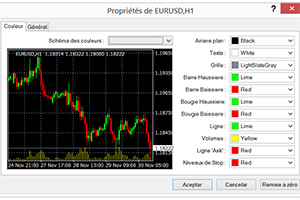
La fenêtre des propriétés permet de changer pas mal de choses, mais ce n’est pas toujours très intuitif.
Et vous pouvez hésiter à toucher les paramètres si vous ne savez pas à quoi ça correspond.
C’est pour cette raison que je vais vous en parler aujourd’hui…
Les propriétés du graphique : onglet Couleurs
Pour arriver sur les propriétés du graphique, il vous suffit de faire un clic droit n’importe où sur le graphique, et de cliquer ensuite sur Propriétés.
Vous pouvez aussi utiliser la touche F8.
Si vous êtes sur Mt4, la fenêtre apparaît par défaut sur l’onglet Couleur :
Si vous êtes sur Mt5, la fenêtre des propriétés est par défaut sur l’onglet Général.
On y reviendra après. En attendant, on clique aussi sur Couleurs :
Comment changer les couleurs principales de votre graphique :
Vous pouvez choisir différentes associations de couleurs en cliquant sur Schéma. Jaune sur noir, vert sur noir ou noir sur blanc.
Si vous vous connectez pour la toute première fois, vous aurez certainement des chandeliers verts sur un fond noir.
Vous devrez donc modifier les couleurs de chandeliers et faire quelques modifications pour plus de confort.
- Changer la couleur de l’arrière-plan : Arrière plan ou En arrière plan (Mt5)
- Changer la couleur des chiffres et des dates : Texte ou Au premier plan (Mt5)
- Changer la couleur des bougies et des mèches : Barre = mèche et contour du chandelier. Bougie = couleur du chandelier
- Changer la couleur de la ligne de prix (celle qui bouge à chaque tick) :
Sur Mt4, c’est sur Grille.
Attention : pensez à bien désactiver la grille en arrière-plan (Ctrl+G), ou ça changera aussi la couleur de la grille.
Je sais, ce n’est pas pratique. Surtout que la couleur de l’étiquette du prix correspond à la couleur du texte.
C’est quelque chose qui a été amélioré sur Mt5 : vous pouvez changer la couleur de la ligne de prix + la couleur de l’étiquette en même temps et la couleur de la grille est à part. (c’est beaucoup plus logique).
Pour ça, allez à Ligne de prix de l’offre :
– Changer la couleur du niveau de votre entrée en position : Volumes (ça non plus, ce n’est pas très intuitif, mais il suffit de le savoir)
– Changer la couleur sur stop et du take profit (les deux niveaux auront toujours la même couleur) : Niveaux des stops
Notes : à chaque fois que vous faites une modification, vous pouvez la voir dans la mini fenêtre à côté de la liste des paramètres.
Onglet Général
Dans Mt5, l’onglet Général que vous pouvez voir dans Mt4 a été divisé en deux parties : d’un côté l’onglet Général, et de l’autre, l’onglet Montrer.
Mais les options sont les mêmes, à peu de choses près :
(Cliquez pour agrandir)
Si vous voulez changer l’affichage du graphique, vous pouvez aussi le faire ici.
Bien que le mieux est de laisser sur Bougies, qui est l’affichage en chandeliers japonais.
– Graphique au premier plan : si vous cochez la case, vos tracés seront toujours derrière le prix.
Personnellement, je la laisse décochée, je trouve ça mieux visuellement.
– Décaler graphique : cochez bien cette case pour avoir la place d’étirer vos lignes vers la droite du graphique.
– Défilement automatique : si vous voulez revenir en arrière, c’est mieux de décocher la case.
Si vous la laissez cochée, vous reviendrez systématiquement à droite du graphique à chaque nouveau tick et c’est assez gênant.
– Échelle (Mt5) : ce n’est ni plus ni moins que le zoom.
Les autres cases dans la fenêtre de l’échelle vous permettent de fixer l’échelle du graphique selon certains paramètres pour, par exemple, dessiner des figures géométriques précises (ex : les figures harmoniques).
– Montrer OHLC : ce sont les données que vous voyez apparaître en haut à gauche de l’écran si vous cochez la case.
Ça correspond aux niveaux : d’ouverture, plus haut, plus bas et de clôture de la période (Open, High, Low, Close) :
Pour les autres cases, faites bien attention à ce que vous cochez : ça risque de vous apporter plus de gêne que d’aide, notamment la grille, ou le séparateur de périodes.
Mais c’est à vous de voir les options qui vous conviennent le mieux, évidemment.
Par contre, si vous êtes sur Mt5, n’oubliez pas de cocher la case Montrer niveaux de trade.
Dans Mt4, ça correspond à l’option Limites de trading.
Différences entre Mt4 et Mt5
Comme vous l’aurez constaté, il y a quelques petites différences entre les deux logiciels.
Dans l’ensemble, certaines choses qui n’étaient pas très pratiques à utiliser sous Mt4, le sont sur Mt5.
Mais à part ça, le fonctionnement reste sensiblement le même.
Ce qui se passe, c’est qu’en suivant les indications et en téléchargeant directement depuis leur site officiel, vous installerez automatiquement Metatrader 5.
Ne paniquez pas, ce n’est vraiment pas grave, puisque vous pourrez très facilement retrouver les mêmes paramètres.
Si vous tenez absolument à installer Metatrader 4, vous devrez passer par un courtier qui permet encore de le faire.
C’est le cas d’Oanda par exemple.
Mais soyez certain que si vous voulez vous entraînez sur Mt5, il n’y aura aucun problème pour suivre les directives données dans les formations.
Enfin, une note spéciale pour ceux qui ont un Mac: il semble que ce soit encore plus difficile qu’avant d’installer Metatrader.